آموزش بخش دسته محصول در پلتفرم فروشگاهی فرکام
یکی از مهمترین بخش های یک سایت دسته بندی محصولات است. بهترین راه آن است که برای شما مثالی بزنم، اگر به یک هایپر مارکت بروید و قصد خرید داشته باشید، مشاهده خواهید کرد که محصولات در طبقات و در جاهای مختلف دسته بندی شده اند مثلا سمت چپ فروشگاه مواد پروتیینی مختلفی مثل سوسیس ، کالباس، پنیر پیتزا، ناگت، شنسل مرغ، همبرگر و … وجود دارد که همه این محصولات در چند فریزر که کنارهم قرار دارند، مرتب شده اند و یا سمت راست فروشگاه در چند قفسه لوازم صبحانه مثل مرباهای مختلف، کرم کاکائو، حلوا شکری، نوتلا و… سازماندهی شده است. دسته بندی ها در سایت نیز اینچنین عمل میکنند، آنها به صورت منطقی محتوای سایت شما را سازماندهی میکنند و مشتری ها میتوانند محصول مورد نظر خود را به سرعت بیابند. جالب اینجاست که شما میتوانید به تعداد دلخواه خود دسته بندی ایجاد کنید.
ساختار دسته بندی ها به صورت سلسله مراتبی است و این به آن معنا است که شما میتوانید برای دسته بندی های خود چندین دسته بندی فرزند ایجاد کنید، برای مثال در منو پوشاک دسته بندی فرزند پوشاک بانوان، پوشاک آقایان، پوشاک دخترانه، پوشاک پسرانه وجود دارد که مجددا هر دسته فرزند می تواند چندین زیر دسته داشته باشد.
برای ورود به قسمت دسته ها از منو سمت راست بروشور » دسته ها را انتخاب کنید.
در این صفحه نمایی از کلیه دسته بندی هایی که در پنل ادمین ساخته شده است را مشاهده میکنید. همچنین نیز میتوانید با استفاده از فیلتر نام دسته، دسته مورد نظر خود را نیز جستجو کنید. جستجو در بخش دسته ها با استفاده از نام دسته قابل دسترس است.
در این صفحه سه button مشاهده میکنید که می توانید با انتخاب هر دکمه عملیات مورد نظر را اعمال نمایید.

- مورد جدید : درج دسته جدید
- استخراج : خروجی گرفتن از دسته ها در قالب xml و یا excel
- ورود : ورود اطلاعات با استفاده ار فایل excel
افزودن دسته جدید
ابتدا بر روی دکمه مورد جدید در بالای صفحه کلیک می کنیم. بخش دسته ها در دو Mode « پایه و پیشرفته» کار میکند. که در Mode پایه فقط دادههای ضروری از شما دریافت میشود.
بخش محصولات دارای۳ Tabاصلی است : اطلاعات دسته، سئو، محصولات
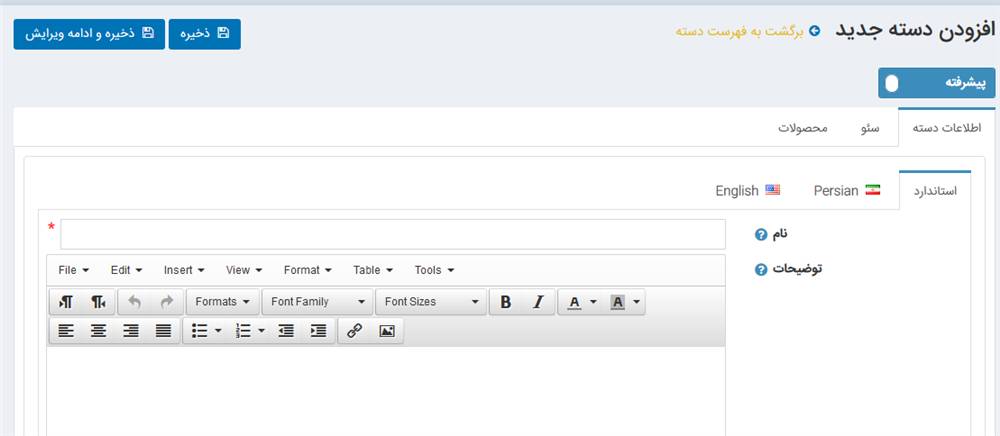
Tab اول: اطلاعات دسته
در این قسمت بخش های مختلفی وجود دارد، که هر کدام به اختصار توضیح داده می شود.
نام » نام دسته را باید در این بخش وارد کنید.
توضیحات » باید خلاصه ای از اطلاعات دسته بندی محصول باشد. این توضیحات در صفحه دسته بندی مربوطه برای کاربران قابل مشاهده است. به عنوان مثال برای دسته میوه ها و سبزیجات میتوان توضیحات زیر را در نظر گرفت :
این گروه شامل بسیاری ازسبزیهای متنوع از جمله سبزیهای سبزرنگ ( مثل سبزی خوردن) ، صیفی جات و سبزیهای نشاسته ای ( مثل باقالا) است. این گروه تامین کننده املاح و ویتامین مورد نیاز ماست از جمله ویتامینA , C و املاح کلسیم و منیزیم همچنین تامین کننده فیبر نیز می باشد. سبزی ها و میوه هایی مثل گشنیز ، جعفری ، نعناع، گوجه فرنگی، فلفل دلمه ای ، ساقه سبز پیازچه ، پرتقال، نارنگی ، لیمو، نارنج، کیوی و توت فرنگی سرشار از ویتامین C هستند. سبزی های دارای رنگ سبز تیره، زرد تیره و نارنجی مانند اسفناج، هویج ، گوجه فرنگی و میوه هایی مثل طالبی، زردآلو و شلیل ، ویتامین A مورد نیاز بدن را تامین می کنند. زیتون و سبزهایی که برگ سبز تیره دارند، دارای ویتامین E هستند.
تصاویر » تصویر دسته مورد نظر را وارد کنید. برای آپلود یک عکس می بایست روی دکمه «ارسال فایل» کلیک کنید. سپس تصویر خود را از پوشه مورد نظر انتخاب کرده و روی دکمه «open» کلیک کنید.
دسته پدر » اگر دسته اصلی است در این بخش گزینه هیچ را انتخاب کنید. اگر دسته بندی که قصد ایجاد آن را دارید، خود زیر مجموعه دسته بندی دیگری است. از قسمت «دسته پدر» میتوانید دسته بندی اصلی را انتخاب کنید. به عنوان مثال اگر سایت شما در زمینه لباس فعالیت دارد. دسته بندی اصلی «زنانه» است و دسته بندی های دیگر مانند لباس، روسری، کفش و.. جز زیر دسته ها به شمار می آید.
محدوده قیمت » به کاربران این اجازه را می دهد تا محصولات یا دسته بندی محصولات را براساس محدوده ی قیمت فیلتر کنند.
نمایش در صفحه اصلی » اگر میخواهید دسته در صفحه اصلی نمایش داده شود این گزینه را فعال کنید. پیشنهاد ما غیر فعال بودن این گزینه است.
در منو اصلی قرار بده » با فعال کردن این گزینه دسته در منو اصلی وب سایت نمایش داده می شود.
مجوز انتخاب اندازه صفحه به مشتری »
اندازه صفحه » تنظیم اندازه صفحه برای محصولاتی که در این دسته بندی قرار گرفته اند. به عنوان مثال عدد ۶ در هر صفحه ۶ محصول از این دسته بندی را نمایش می دهد.
تخفیفات » تخفیفاتی که میخواهید بر روی این دسته اعمال شود را انتخاب کنید. تخفیفات را میتوانید از منو جشنواره ها » تخفیفها مدیریت کنید.
نقش های مشتری » از این قسمت می توانید دسته خود را تنها برای نقشهای مشتری که انتخاب کرده اید نمایش بدهید. (ادمین، ثبت نام شده، فروشنده، مدیران، مهمان). مثال: با انتخاب نقش مدیران در این قسمت، محصولات این دسته را تنها به مدیران نشان می دهد.
محدود در فروشگاه ها » از این قسمت می توانید فروشگاه هایی که این دسته را موجود دارند انتخاب کنید. فعال در فروشگاه های (Marketplace)
منتشر شده » برای نمایش و یا عدم نمایش دسته در فروشگاه این گزینه را فعال یا غیر فعال می کنید.
ترتیب نمایش » در این قسمت میتوانید با شماره گذاری اولویت نمایش دسته ها را انتخاب کنید. اعداد 0 و منفی اولیت بالاتر و اعداد مثبت الویت پایینتری دارند. مثال: (-3، -2، -1، 0، 1، 2، 3) به ترتیب -3 بالاترین اولویت و 3 پایین ترین الویت.
پس از ثبت اطلاعات و کلیک بر روی دکمه ذخیره و ادامه ویرایش دو butten جدید به دکمه های بالا اضافه می شود.

- پیش نمایش : نمایش صفحه دسته بندی
- حذف : حذف دسته مورد نظر
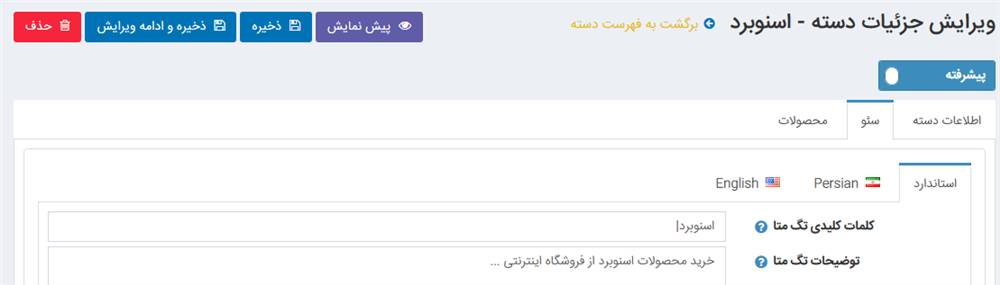
Tabدوم سئو
بعد از وارد کردن تمامی اطلاعات برای دسته ها، یکی از کلیدی ترین و مهم ترین قسمت های پنل مدیریت برای بهبود شرایط سرچ دسته تب سئو است.
تب سئو به ۴ قسمت تقسیم می شود که هرکدام را به اختصار توضیح می دهیم.
- کلمات کلیدی تگ متا »در این قسمت شما باید کلمات کلیدی دسته محصول را به صورت تک کلمه ای یا دو الی نهایتا سه کلمه ای وارد کنید. کلمات کلیدی را باید با (پایپلاین | ) جدا کنید.
- توضیحات تگ متا »در قسمت توضیحات تگ متا شما باید یک جمله مربوط به محصول را بنویسید یعنی جملهای که امکان دارد توسط مخاطب برای رسیدن به یک محصول سرچ شود. البته می توانید نام فروشگاه اینترنتی خود را نیز در پایان نیز بنویسید. مثال: خرید لنت از فروشگاه اینترنتی فرکام
- عنوان تگ متا »شیوه صحیح درج عنوان تگ متا در فروشگاه های اینترنتی با کلمه «خرید» ادغام می شوند. یعنی نام محصول به همراه کلمه خرید. مثال: خرید لنت
- نام صفحه برای موتور جستجو »این قسمت مربوط به نام صفحه محصول شما در موتور جستجو گوگل است. نرم افزار به صورت خودکار این فیلد را برای شما پر می کند.
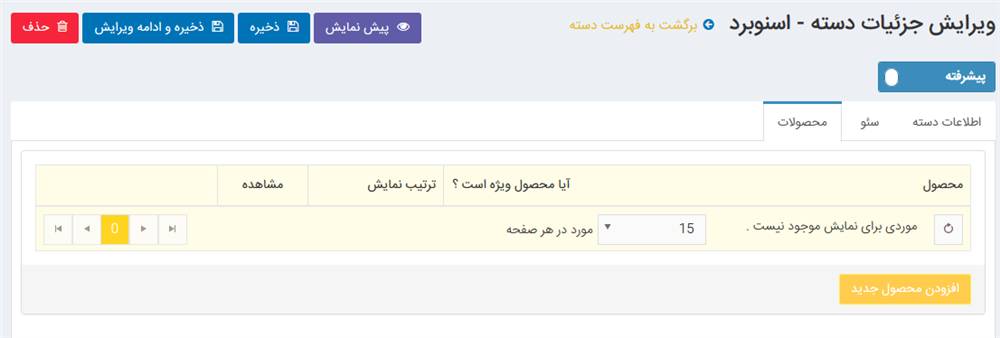
Tab سوم محصولات
در این تب میتوانید تمامی محصولاتی که در این دسته قرار گرفته اند را مشاهده کنید. و یا با کلیک بر روی دکمه افزودن محصول جدید میتوانید محصول مورد نظر خود را در این دسته قرار دهید.
نحوه کار کردن با دکمه افزودن محصول جدید
با کلیک بر روی دکمه افزودن محصول جدید صفحه ای به صورت popup باز برای شما باز خواهد شد که کلیه محصولات درج شده در پنل فروشگاه را به تعداد ۱۰ تا در هر صفحه نمایش می دهد. همچنین نیز میتوانید با استفاده از فیلترهای موجود محصولات مورد نظر خود را نیز جستجو کنید. جستجو در بخش افزودن محصول جدید با استفاده از نام محصول، دسته، نوع محصول و تولید کننده قابل دسترس است.
با فعال کردن checkbox کنار هر محصول می توانید محصول را به دسته مورد نظر اضافه کنید. انتخاب محصول به صورت تکی، چند مورد و یا کلی می تواند باشد.
